المقدمة
في عالم اليوم سريع الإيقاع، القدرة على الطباعة مباشرة من هاتفك الذكي ليست مجرد وسيلة للراحة، بل غالبًا ما تكون ضرورة. تسهّل هواتف سامسونج هذه العملية، مما يسمح للمستخدمين بطباعة الوثائق والصور والمزيد ببضع نقرات فقط. سواء كان ذلك اقتراحًا تجاريًا أو صورة عائلية محبوبة، فإن معرفة كيفية إضافة طابعة لهاتف سامسونج الخاص بك سيعزز إنتاجيتك ويبسّط المهام. يقدم هذا الدليل خطوات مفصلة لمساعدتك في الاتصال بكفاءة.
مع التطورات في تكنولوجيا الأجهزة المحمولة، قامت سامسونج بتجهيز هواتفها بميزات تسهّل الطباعة، مما يساعد على ربط العالمين الرقمي والمادي بشكل سلس. سنستكشف هذه الميزات ونرشدك حول إعداد هاتفك وطابعتك للعمل معًا بسهولة.

فهم ميزات الطباعة في سامسونج
تم تصميم هواتف سامسونج مع الأخذ في الاعتبار راحة المستخدم، حيث تقدم ميزات مدمجة تلبي احتياجات الطباعة بشكل خاص. في قلب هذه القدرة يوجد ملحق خدمة سامسونج للطباعة، الذي يدعم مجموعة متنوعة من الطابعات، مما يمكن الطباعة اللاسلكية دون متاعب الكابلات.
تتيح هذه الخدمة مجموعة متنوعة من خيارات الطباعة، بما في ذلك الاختيار من بين ماركات طابعات متنوعة وتعديل الإعدادات مثل اللون، والطباعة على الوجهين، أو الاتجاه. إنها جزء من استراتيجية سامسونج الأوسع لدمج راحة التقنية بسلاسة في المهام اليومية. فهم هذه الميزة يمهّد الطريق لعمليات طباعة ناجحة.
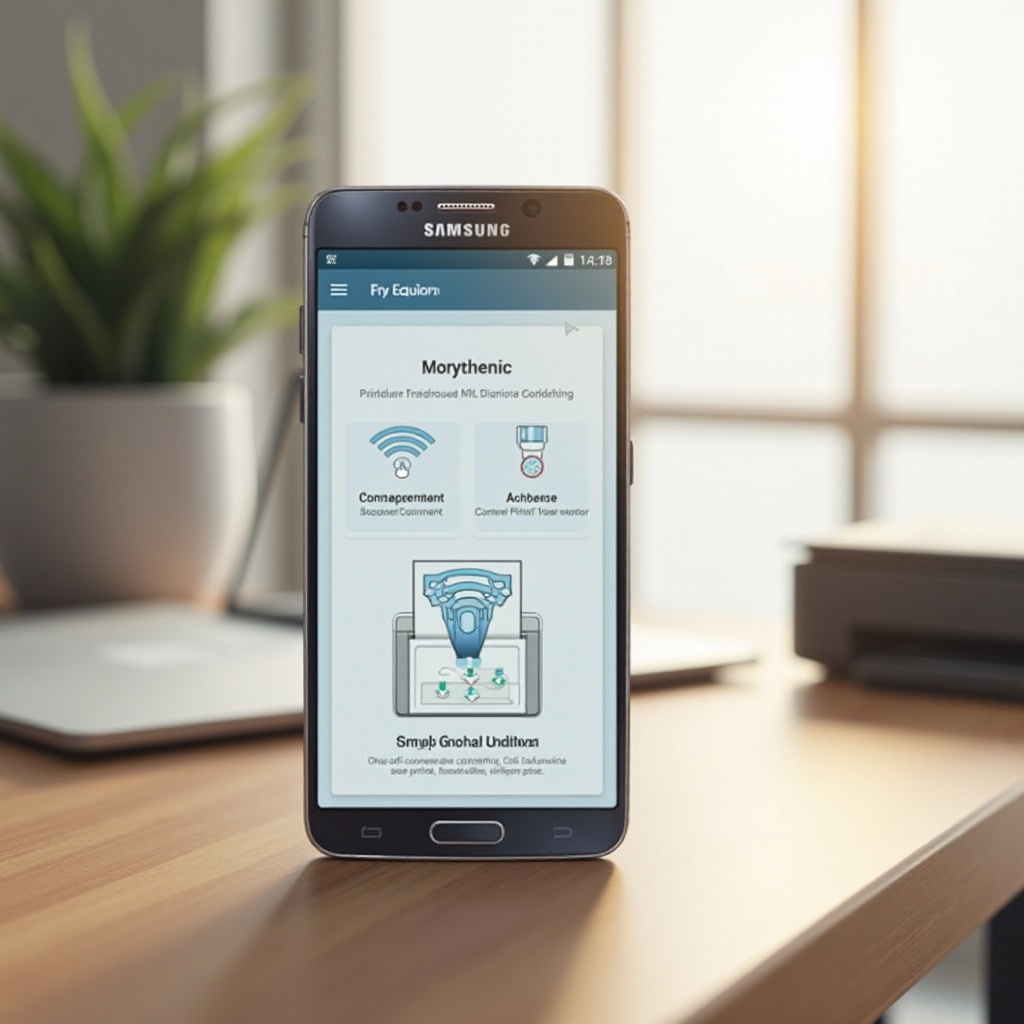
إعداد هاتفك وطابعتك للتوصيل
للحصول على اتصال سلس، من المهم إعداد كلا الجهازين. يمكن أن يسهّل الانتهاء من قائمة التحقق قبل الإعداد العملية بشكل كبير:
- إعداد الهاتف:
- قم بتحديث هاتف سامسونج إلى أحدث نظام تشغيل للحصول على توافق أمثل.
-
قم بتثبيت أية تحديثات ضرورية لتحسين الأمان والأداء الوظيفي.
-
إعداد الطابعة:
- تحقق من توافق الطابعة مع الأجهزة المحمولة عبر دليل استخدامها أو موقع الشركة المصنعة.
- تأكد من أن الطابعة متصلة بشبكة الواي فاي إذا كانت تدعم الطباعة اللاسلكية.
- احتفظ بكابلات USB أو المحولات متاحة عند الحاجة للاتصالات السلكية.
بعد إتمام هذه الخطوات، أنت جاهز لتثبيت تطبيقات الطباعة الأساسية على جهاز سامسونج الخاص بك.
تثبيت ملحق خدمة سامسونج للطباعة
لاستخدام قدرات الطباعة في هاتفك، فإن ملحق خدمة سامسونج للطباعة أمر ضروري. إليك كيفية تثبيته:
- افتح متجر جوجل بلاي على هاتف سامسونج الخاص بك.
- ابحث عن ‘Samsung Print Service Plugin’.
- اضغط على ‘تثبيت’ لتحميل وتثبيت الملحق.
- بعد التثبيت، افتح الملحق للتأكد من أنه مفعل وجاهز للاستخدام.
بمجرد أن يكون الملحق نشطًا، يتم تجهيز هاتفك للاتصال بالطابعات عبر طرق مثل الواي فاي، مما يجعل الخطوات اللاحقة للطباعة سهلة.
الاتصال بطابعة عبر الواي فاي
تُعد الاتصال بشبكة الواي فاي وسيلة بسيطة لكنها قوية لطباعة الوثائق من هاتف سامسونج الخاص بك. إليك كيفية القيام بذلك:
-
ضمان اتصال الشبكة: تأكد من أن كل من الهاتف والطابعة يشتركان في نفس شبكة الواي فاي.
-
الوصول إلى وظيفة الطباعة:
- افتح الوثيقة أو الصورة التي ترغب في طباعتها.
- اضغط على رمز القائمة، عادة ثلاث نقاط.
-
اختر ‘طباعة’.
-
اختر الطابعة وابدأ الطباعة:
- اختر الطابعة من قائمة المنسدلات.
- اضبط إعدادات الطباعة وفقًا لتفضيلاتك، ثم اضغط على ‘طباعة’.
تقدم الطباعة عبر الواي فاي الراحة، ولكن للمهام الأكثر تطلبًا، يمكن لتطبيقات الطرف الثالث أن توسع بشكل كبير قدرات الطباعة في جهازك.
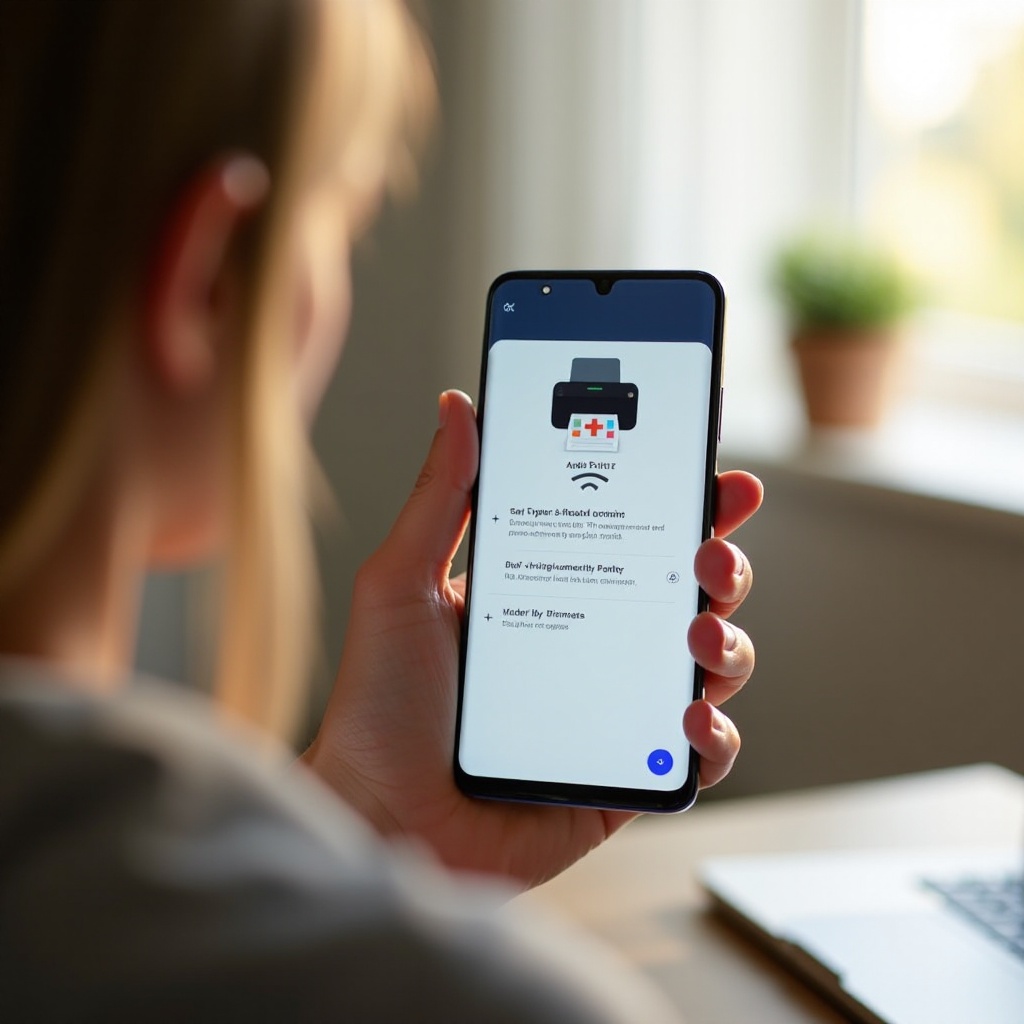
استخدام تطبيقات الطرف الثالث لوظائف إضافية
هناك حالات قد لا تغطي فيها الخيارات التقليدية احتياجاتك. هنا تثبت تطبيقات الطرف الثالث أنها لا تُقدر بثمن، حيث توفر مرونة وميزات متزايدة. فكر في هذه الحلول الشهيرة:
- PrinterShare: يسهل خيارات واسعة، بما في ذلك الطباعة عبر الإنترنت عن بُعد.
- Mopria Print Service: يعزز الاتصال ويسمح بالتخصيص.
- Epson iPrint: مخصص لطابعات إبسون ويوفر تحكمًا مباشرًا عبر التطبيق.
تعمل هذه التطبيقات على تعزيز قدرة جهاز سامسونج الخاص بطباعة متنوعة، وتقدم حلولًا لسيناريوهات واحتياجات متعددة.
حل مشكلات الاتصال الشائعة
في بعض الأحيان، قد تنشأ مشاكل في الاتصال أثناء الطباعة. إليك كيفية معالجة المشكلات الشائعة:
- عدم ظهور الطابعة: تأكد أن كلا الجهازين في وضع التشغيل ويشتركان في نفس الشبكة. أعد تشغيل الأجهزة إذا لزم الأمر.
- عدم بدء مهمة الطباعة: تحقق من وجود كمية كافية من الحبر والورق؛ قم بمسح أي رسائل خطأ على الطابعة.
- مشكلات الواي فاي: تأكد من استقرار الشبكة وصحة كلمات المرور. أعد تشغيل الموجه إذا لزم الأمر.
يضمن حل هذه التحديات بسرعة تجربة طباعة سلسة ومستمرة.
تقنيات الطباعة المتقدمة على الجوال
لأولئك الذين يتطلعون إلى تحسين طباعة عن طريق الجوال، اعتبروا التقنيات المتقدمة التالية:
- الطباعة السحابية: تُمكّن خدمات مثل جوجل كلاود برنت من الطباعة من أي مكان بوجود اتصال بالإنترنت.
- برنامج إدارة الجوال: استخدم هذه الأدوات لإدارة قوائم الطباعة وحل مشاكل الأجهزة عن بُعد.
- خيارات الطباعة البيئية: استعمل إعدادات صديقة للبيئة لتقليل استخدام الحبر والورق، وهي مثالية للوثائق المسودة أو متعددة الصفحات.
تسهل هذه الاستراتيجيات المتقدمة تجربة طباعة متفوقة من خلال الاستفادة من الأدوات والتقنيات الحديثة.
الخاتمة
يوفر اعتماد هذه الاستراتيجيات لتوصيل الطابعة بهاتفك سامسونج مزايا كبيرة في الإنتاجية والكفاءة. من خلال الفهم الكامل واستخدام الميزات والتطبيقات المتاحة تحت تصرفك، تحول المهام العادية إلى عمليات انسيابية. تدعم هذه التح adaptabilityفعاليات الروتينية فحسب، بل أيضًا تمكّن جهازك المحمول من العمل كمركز رئيسي لإدارة الوثائق.
الأسئلة الشائعة
كيف يمكنني معرفة ما إذا كانت الطابعة متوافقة مع هاتف سامسونج؟
تحقق من وثائق الطابعة أو موقع الشركة المصنعة للتأكد من التوافق مع الأجهزة المحمولة وأجهزة سامسونج. تدعم معظم الطابعات الحديثة الطباعة عبر الهواتف المحمولة.
ماذا علي أن أفعل إذا لم يتعرف هاتفي على الطابعة؟
أولاً، تأكد من أن كلا الجهازين متصلان بنفس شبكة الواي فاي. أعد تشغيل هاتفك والطابعة وحاول اكتشاف الأجهزة مرة أخرى. قد يساعد التحقق من تحديثات البرامج على هاتفك أيضًا.
هل يمكنني الطباعة من هاتف سامسونج الخاص بي دون استخدام الواي فاي؟
نعم، يمكنك الاتصال مباشرة باستخدام كابلات USB OTG أو عن طريق الطباعة عبر البلوتوث إذا كانت طابعتك تدعم هذه الميزات. تأكد من اتباع الإرشادات الخاصة بوصلات غير الواي فاي المقدمة من الشركة المصنعة.


